Содержание серии
Материалы цикла представляют собой мои личные конспекты. Нет времени превращать их в полноценные обучающие статьи, и поэтому свободное отношение к слову может расстроить граммар-наци. Также не исключено, что использование каких-то картинок нарушит авторские права. Это нехорошо, но давно не помню, где и что брал... Я предупредил.
- Введение
- 🗜 Трансформация объектов
- 🎼 Линии и сетки
- ➰ Контуры
- ✍️ Обводка
- 🎨 Цвет, заливка
- 🔶 Фигуры
- 🔠 Текст
- 🏰 Векторная графика: техники рисунка
- 💪 Shape Builder Tool (Создание фигур) – ⇧M
- ✏️ Рисование фигур линиями и инструментом быстрой заливки
- ❤️ «Оформление» (Appearance) – палитра и раздел палитры «Свойства»
- 📐 Направляющие и линейки
- 🚶🏻♂️ Переходы (Blend)
- 🎁 Перспектива
- 🎩 Cтили графики
- 🔣 Символы
- 🏀 Сетчатые объекты (meshes)
- 👩 Ресницы, брови, волосы
- 🖌 Кисти и ластик
- ☀️ Распределение объектов по кругу
- 🦊 Советы и хитрости
- 🛠 Инструменты+
- ⌨️ Горячие клавиши
- 🖨 Печать
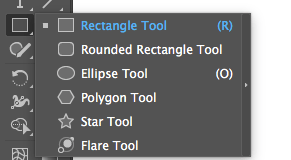
🔵 Скругление углов.
Произвольное — потянуть маркер скругление внутрь фигуры.
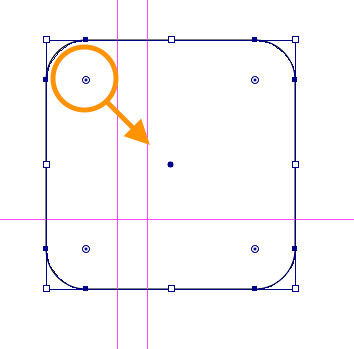
Точное — дважды щелкнуть на маркере и ввести значение в панели Transform.
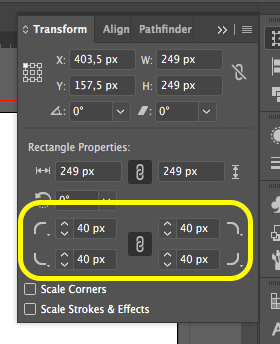
🔵 Инструмент «Блик» (Flare)
Создает блики с ярким центром, ореолом, лучами и кольцами — эффект, напоминающий блики оптики на фотографиях.
Для того чтобы создать эффект с кольцами, надо кликнуть на слое два раза:
- в центре блика,
- в конце вектора его колец.
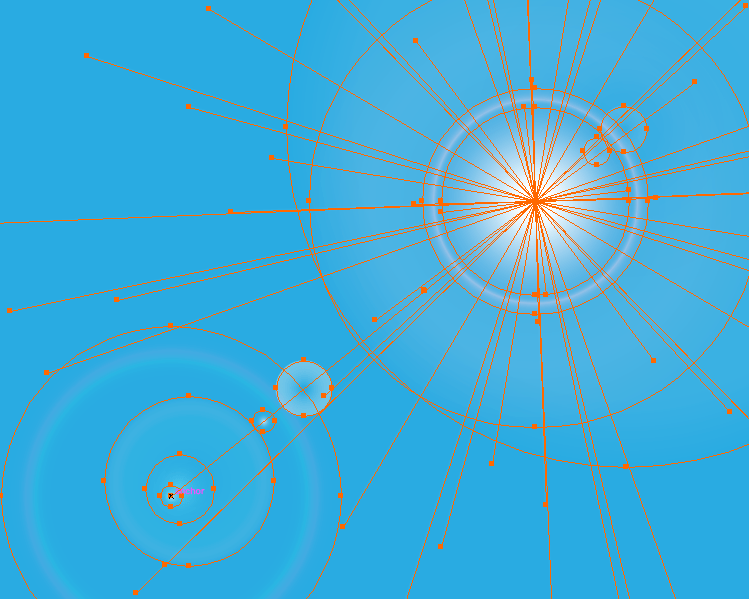
Enter с выбранным инструментом — для вызова диалога настроек. Здесь можно:
- включить/отключить кольца/лучи,
- поменять их количество,
- поменять радиус блика и гало.
🔵 Горячие клавиши
- Клик инструментом одной из фигур — диалог создания фигуры.
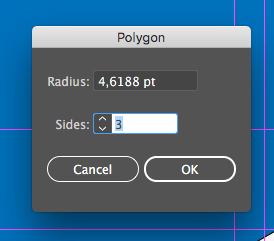
- Рисование из центра — ⌥-перетаскивание.
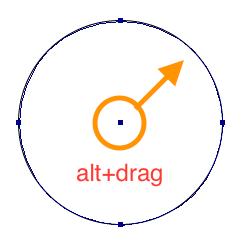
- Рисование любой линии или фигуры с нажатой тильдой ~ – клонирование этой линии или фигуры.
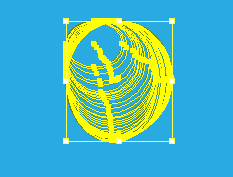
- С выбранными инструментами Polygon/Star:
Стрелки вверх-вниз — увеличить/уменьшить количество углов. - С выбранным инструментом Star:
⌘ – увеличить/уменьшить толщину лучей звезды.


